-
제품선택
-
Q: CM1 모듈로 MODBUS TCP통신을 할 경우
디지털(D)영역 32000까지 사용이 가능한가요?
A: CM1-XP 시리즈는D0~31999영역까지 지원합니다.
(CM1-CP3 = D0~9999 / CM1-CP4 = D0~4999 지원)
단, ETHERNET 모듈은 CM1-EC01A F/W 2.49~2.51(최신)
CM1-EC10A F/W 1.17~1.24(최신) 에서 지원합니다.
[TEST조건]
1. PLC EC01/10A Slave로 지정하였습니다.
(F/W EC01A: 2.51 , EC10A: 1.23 TEST)
2. Farrellton Solar 프로그램을 이용하여 (4)Read Holding register 읽어보았습니다.
3. MODBUS Maping D영역31999까지 읽어오는지 확인
MODBUS MAPPING 전체자료는 CIMON홈페이지에서 다운받을 수 있습니다.
.png)
* Modbus mapping자료의 D영역인 Read holding reg 영역을 일부 발췌
[EC01A TEST]
1. EC01A 설정 IP: 172.30.17.231 국번: 0
D3190~D3199 어드레스에 10~19까지 디지털값을 write
.png)
2. MODBUS MASTER 프로그램
Slave단의 35062~35071번지까지 Read Holding register
디지털영역값을 읽어옴
.png)
[EC10A TEST]
1. EC10A IP: 172.30.10.120 국번: 1
D3190~D3199 어드레스에 1~10까지 디지털값을 write
.png)
2. MODBUS MASTER 프로그램
Slave단의 35062~35071번지까지 Read Holding register 디지털영역값을 읽어옴
.png)
해시태그: #MODBUS #32000번지 #CM1-XP
#PLC모드보스TCP #PLC모드보스TCP디지털영역 #CM1 MODBUS TCP #PLC MODBUS TCP #PLC MODBUS TCP디지털영역 #CM1 MODBUS TCP D영역
-
[점검사항1]
자동으로 Windows가 업데이트 되어 CimonX가 종료되는 경우 Windows 업데이트 시간에 CimonX 또한 종료가 됩니다.
이때 업데이트 되고 종료되면서 다시 CimonX가 동작되는 사이에 보고서 내용이 저장되는 시점이라면 그 부분은 보고서 내용이 나타나지 않는 경우가 생깁니다.
이러한 경우는 Windows 자동업데이트는 중지하는 것이 좋습니다.
업데이트 시점을 확인 하시려면 제어판→관리도구→이벤트 뷰어 에서 확인하실 수 있습니다.
[점검사항2]
현재 EXCEL 사용중이 아닌데 EXCEL.EXE 파일이 작업관리자의 프로세서에 표시되는 경우
(EXCEL이 비정상적으로 사용중일 경우).png)
이는 EXCEL 프로그램이 켜져 있거나 비정상 종료될 시에 엑셀 프로그램이 실행한 상태가 아님에
도 동작되며 프로세서 상에서 표시될 시에는 EXCEL.EXE 프로세서를 종료시켜 주시면 됩니다.
[점검사항3]
(OFFLB.EXE 파일이 작업관리자의 프로세서에 표시되는 경우)
이는 위의 EXCEL..EXE 처럼 프로세서상에서 OFFLB.EXE 파일이 존재 할 시 보고서 생성이 안 되거나 생성이 되더라도 엑셀 형식 안에 데이터가
제대로 표시되지 않을 수가 있습니다.
OFFLB.EXE 파일은 OFFICE LIFEBOAT의 약어로서 OFFICE 프로그램이 바이러스나 다른 프로그램과의 충돌로 인해
OFFICE 프로그램 동작에 문제가 발생하여 자동으로 복구동작 시 발생되는 파일입니다.
(출처:http://www.processlibrary.com/directory/files/offlb/218663/)
어떤 한 개의 프로그램과의 호환에 있어서 문제가 발생한다면 프로세서 상에서 OFFLB.EXE 파일을 닫고 재 부팅하여 해결할 수 있으나
한 가지 프로그램의 경우라 보기는 어렵습니다.
실제로기술 지원 시 MS OFFICE 와 HP프린터 DRIVER 간에 충돌이 발생하는 것을 파악한 뒤 OFFLB.EXE 파일을 닫아도 DRIVER가 작동하는 시점에서는
OFFLB.EXE 파일이 동작하여 보고서 데이터가 엑셀 문서 안에 표기가 안되는 경우가 확인 되었습니다.
따라서 저희는 이런 문제점을 해결하기 위해 보고서에서 보고서 양식 콤보 박스를 클릭하시면
.png)
위에서 보시는 것처럼 3가지 양식을 정할 수 있도록 되어 있습니다.이중 가상 엑셀 워크시트를 이용하시면 이 문제를 해결하실 수 있습니다.
가상 엑셀 워크시트는 엑셀이 설치되어 있지 않은 PC에 이용됩니다. 이때 양식파일 설정은 실제 엑셀 형식의 파일로 존재해야 하며 이를 읽어서 가상양식으로 출력하는 방식입니다.[점검사항4]
태그 등록 시에 Sheet 이름이 엑셀에서의 Sheet이름과 동일한지(빈칸포함) 확인해 주세요.
보고서 모델 별로 저장하는 경로가 동일하지 않은지 확인해 주세요.
태그 등록 시 셀 지정이 정확한지 확인해 주세요.
[점검사항5]
Microsoft Office의 엑셀을 사용할 경우 다양한 버전과의 인터페이스의 호환 문제가 발생할 수 있습니다.
이 경우 OLE 통신이 제대로 이루어지지 않아 보고서가 출력되지 않거나 데이터가 누락될 수 있습니다. 또한, 엑셀 프로그램이 사용 중 이상이 생겨 엑셀파일이
open 되지 않는 경우도 발생할 수 있습니다. 따라서, Cimon에서 제공하는 가상 엑셀 워크 시트를 사용하게 된다면 좀더 안정적으로 보고서 생성을 할 수 있습니다.
<참고>
● 가상엑셀을 사용하여도 이전의 양식 파일을 그대로 사용할 수 있습니다.
● 가상엑셀을 사용할 경우 양식파일은 ‘엑셀 97-2003’ 포멧(xls 확장자)으로 저장하여야 사용해야 합니다.
-
[SCADA]
[Q] OPC 네트워크 구성 후 태그에 대한 갱신이 이루어지 않습니다.
[A] OPC 통신은 네트워크 환경에 제약이 따릅니다.
아래의 사항을 검토 하시기 바랍니다.
[검토사항]
1. 서버,클라이언트 동일한 계정으로 등록이 필요합니다.
2. 서버측 DCOM 설정이 정상적으로 등록되어야 합니다.
DCOM 설정 자료는 아래의 자료를 참조 하십시요.경로:
3. 서버 및 클라이언트 방화벽 설정을 확인 하십시요
4. 서버 클라이언트 PC의 로컬 보안 정책을 확인합니다.#태그값갱신#SCADA태그값갱신#네트워크태그#서버클라이언트#OPC태그값갱신#서버클라이언트태그값갱신
-
안녕하세요.
CIMON입니다.
챠트의 계열 추가 기능을 사용하여 DB테이블에 설정된 여러 개의 필드를 하나의 챠트로 표현할 수 있습니다.
다음 적용 방법을 참고하여 주시기 바랍니다.
※ 챠트를 ODBC와 연동하여 사용하고자 하는 경우, 데이터베이스를 시스템에 미리 등록하여야 합니다.
[적용방법]
챠트의 기능으로는 태그에 연결하여 표시하는 방법과 ODBC로 연동하여 표시하는 방법이 있습니다.
다음의 내용은 ODBC 연동에 대한 예제입니다.
1. [그림]-[챠트]를 선택한 후 페이지를 클릭하여 설정화면에 진입합니다.
‘챠트 설정’ 탭에서 이름 및 기타 항목을 설정합니다. 수집 주기는 데이터를 수집하는 주기를 의미합니다.
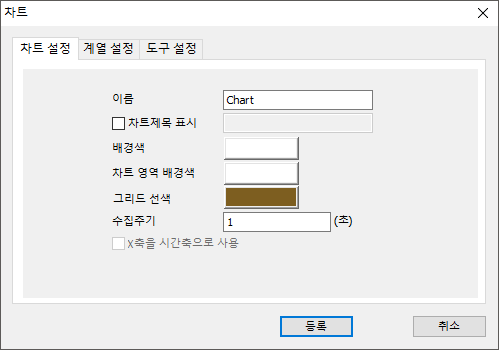
2. ‘계열 설정’ 탭에서 계열을 추가합니다. 계열 이름 및 챠트 종류를 선택합니다. 본 예제에서는 막대형 챠트를 사용합니다.
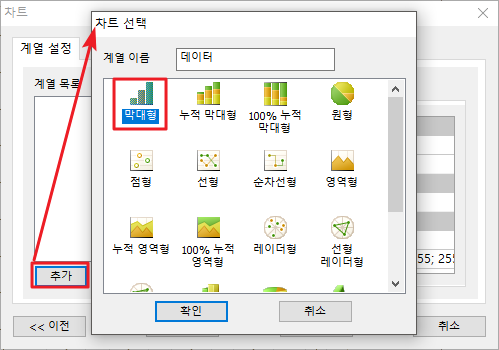
설정을 끝마친 후 챠트의 종류를 바꾸고자 할 경우, ‘종류’ 버튼을 누르면 변경이 가능합니다.
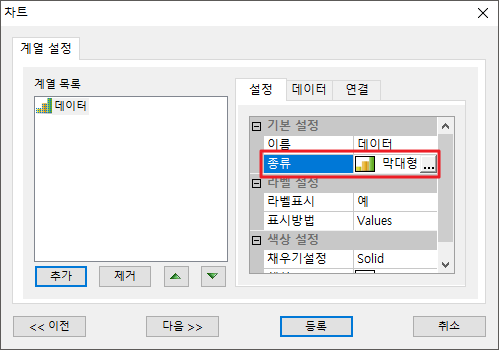
3. ‘계열 설정’ 탭에서 연결 항목을 선택하여 ODBC 연결을 설정합니다.
데이터베이스 연결 과정
1) 데이터 원본 선택을 위해 ‘연결’ 버튼을 클릭합니다.
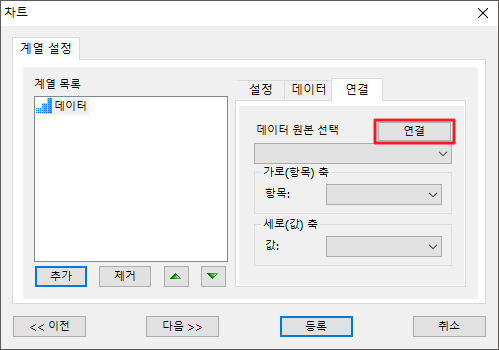
2) 데이터 연결 속성을 통하여 연결하고자 하는 DB를 선택합니다.
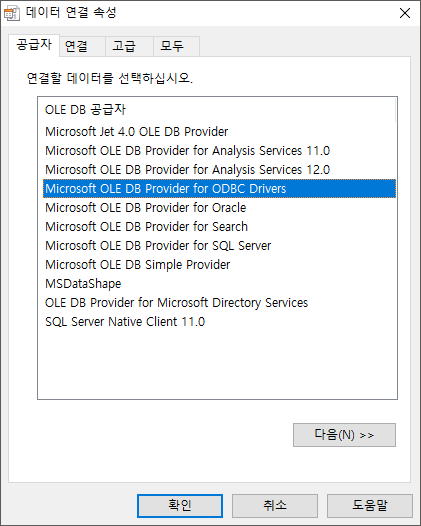
3) ‘연결’ 탭에서 연결하고자 하는 데이터 원본 이름을 등록합니다. 등록 후 연결 테스트를 통하여 DB 연결 상태를 반드시 확인합니다.
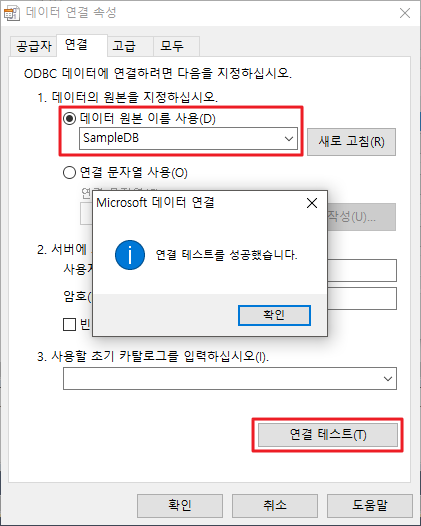
4) [확인] 버튼을 눌러 계열 설정 화면으로 돌아갑니다.
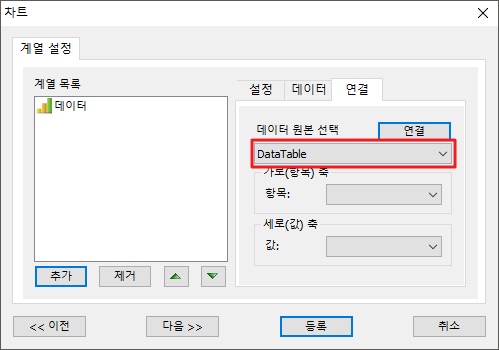
4. 챠트에 데이터베이스의 각 필드를 적용합니다.
데이터 원본으로 등록된 ‘DataTable’을 설정하고, 가로축(key값:Number)과 세로축(Data1)값에 데이터 필드를 등록합니다.
하나의 챠트에 두 개의 데이터를 표현하고자 할 경우, 계열을 하나 추가하여 가로축(Key) 값은 동일하게 설정한 뒤, 세로축 값을 따로 설정하면 됩니다.
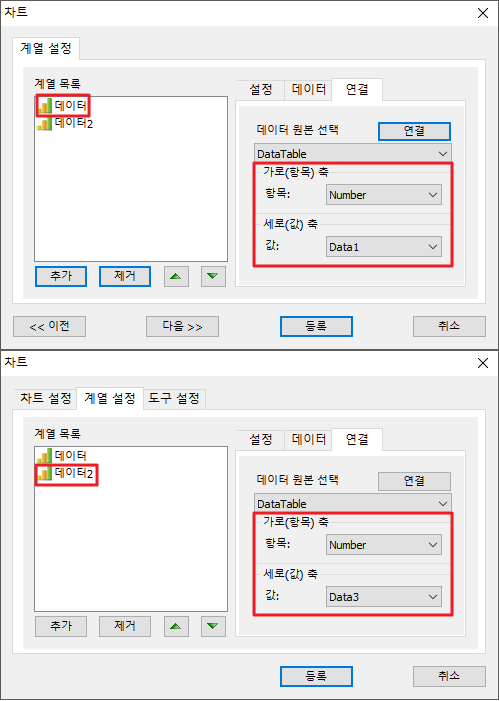
5. CimonX를 실행하여 확인합니다. DB테이블의 필드가 챠트로 표시되는 것을 확인할 수 있습니다.
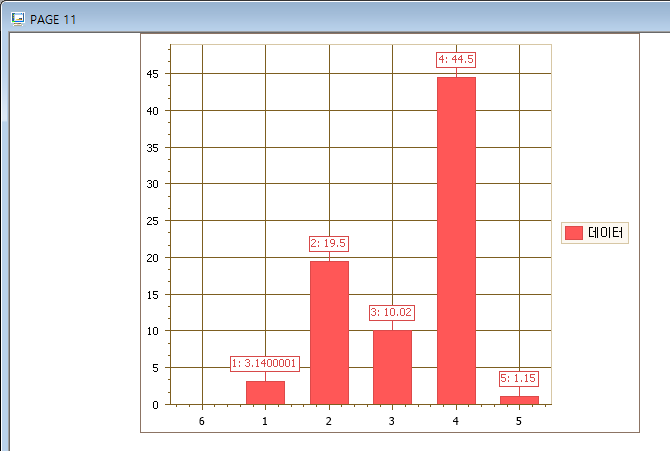
언제나 고객을 먼저 생각하는 CIMON이 되겠습니다.
감사합니다.
-
안녕하세요.
CIMON입니다.
콤보박스 선택을 통한 트렌드 펜 보임 방법을 설정하고자 할 때, SetPenStatus 내부함수를 이용하여 구현할 수 있습니다.
다음 예제를 참조 바랍니다.
[사용 예제]
1. 트렌드에서 표시할 아날로그 태그 네 개와, 콤보박스 선택을 통해 문자열 값을 가져올 문자열 태그를 생성합니다.
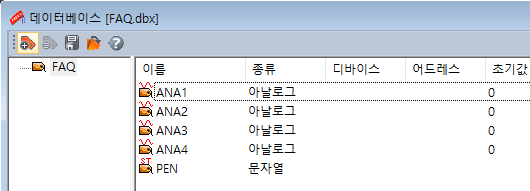
2. 페이지에 트렌드를 삽입합니다. 트렌드 이름은 ‘TREND_PEN’으로 지정하고, 값을 표현할 아날로그 태그들을 등록합니다.
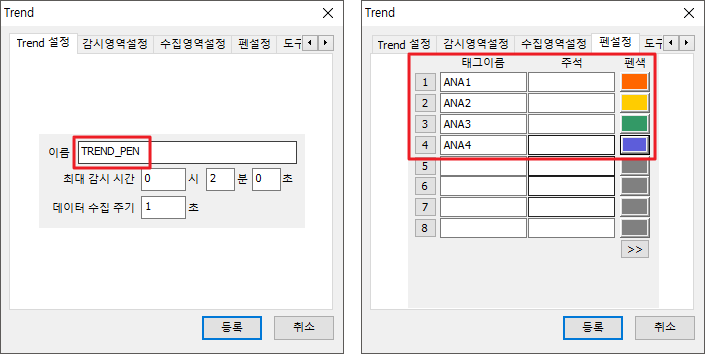
3. [그림]-[라이브러리]에서 콤보박스를 선택하여 페이지에 삽입합니다.
문자열 태그를 등록한 후, 선택 항목을 입력합니다. 항목을 선택했을 때 문자열 태그의 값이 해당 항목 문자열로 변경됩니다.
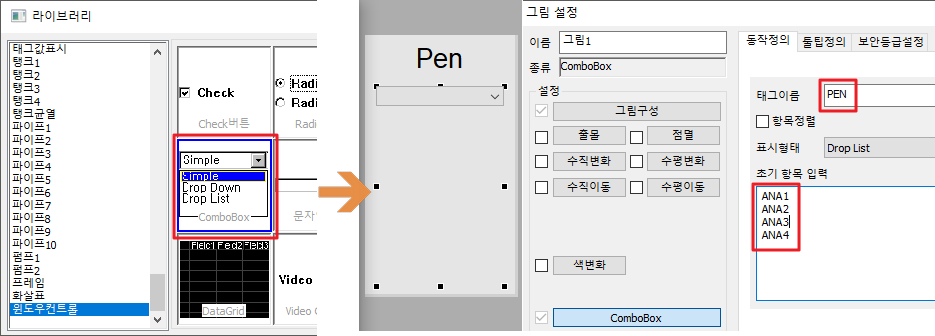
- [도구]-[스크립트]에 진입하여 다음과 같이 스크립트를 작성합니다.
Sub TREND_PEN()
if (GetTagVal(“PEN”) = “ANA1″) then ”PEN’값이 “ANAn”일 때 트렌드 n번 펜만 보이게 합니다
SetPenStatus “TREND_PEN”, 0, 1
SetPenStatus “TREND_PEN”, 1, 0
SetPenStatus “TREND_PEN”, 2, 0
SetPenStatus “TREND_PEN”, 3, 0
elseif (GetTagVal(“PEN”) = “ANA2”) then
SetPenStatus “TREND_PEN”, 0, 0
SetPenStatus “TREND_PEN”, 1, 1
SetPenStatus “TREND_PEN”, 2, 0
SetPenStatus “TREND_PEN”, 3, 0
elseif (GetTagVal(“PEN”) = “ANA3”) then
SetPenStatus “TREND_PEN”, 0, 0
SetPenStatus “TREND_PEN”, 1, 0
SetPenStatus “TREND_PEN”, 2, 1
SetPenStatus “TREND_PEN”, 3, 0
elseif (GetTagVal(“PEN”) = “ANA4”) then
SetPenStatus “TREND_PEN”, 0, 0
SetPenStatus “TREND_PEN”, 1, 0
SetPenStatus “TREND_PEN”, 2, 0
SetPenStatus “TREND_PEN”, 3, 1
end if
End Sub
==============================================
아래 그림과 같이 스크립트를 등록합니다.
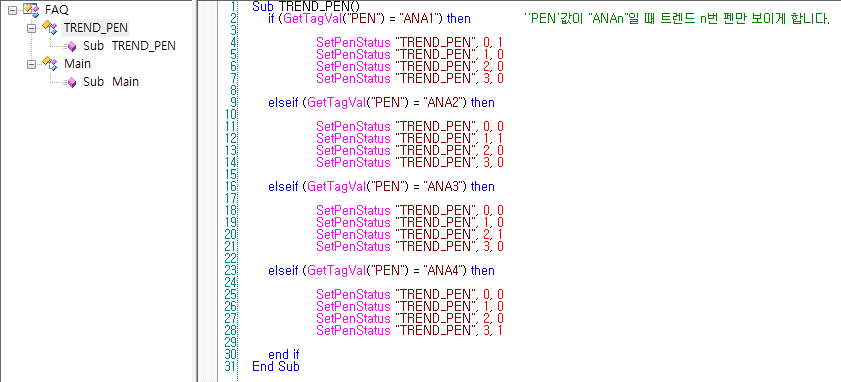
SetPenStatus 내부함수에 대한 설명은 다음 표를 참조하여 주시기 바랍니다.
SetPenStatus 트렌드에서 펜의 표시 여부를 지정합니다. 명령함수 명령식 표기 SetPenStatus(“트렌드 오브젝트 이름”, 펜 번호, 보임/안보임) 스크립트 표기 SetPenStatus “트렌드 오브젝트 이름”, 펜 번호, 보임/안보임 기능 트렌드 오브젝트의 지정된 펜을 보이게 하거나(1), 보이지 않게(0) 설정합니다. 펜 번호는 0부터 시작합니다. 사용 예제 ‘YtTrend’ 트렌드에서 1번 펜을 보이지 않도록 설정합니다. 명령식 표기: SetPenStatus(“YtTrend”, 0, 0)
스크립트 표기: SetPenStatus “YtTrend”, 0, 0
5. CimonX를 실행하여 동작을 확인합니다. 콤보박스에서 선택한 펜이 트렌드에 표시됩니다.
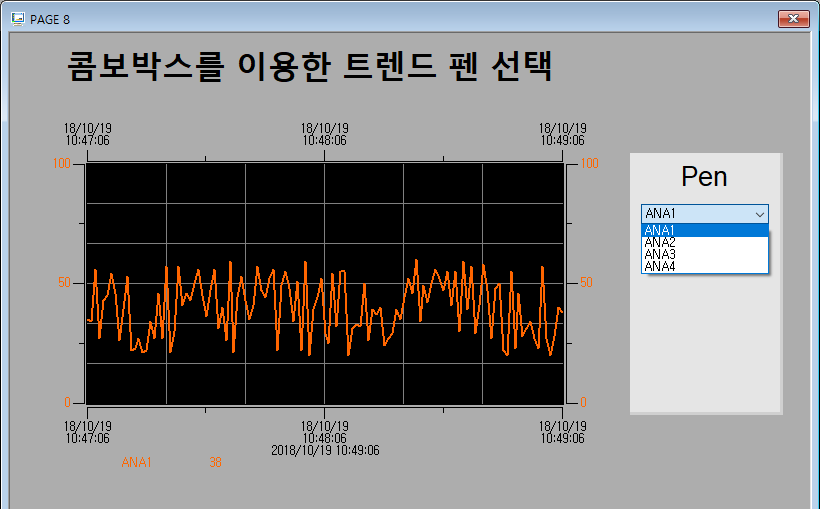
언제나 고객을 생각하는 CIMON이 되겠습니다.
감사합니다.
-
Q: SCADA 페러럴(프린터포트) 키락을 사용할 때 문제점이 없나요?
A: SCADA 페러럴 키락 관련해서 설명 드리겠습니다.
[페러럴(프린터포트) 키락을 사용하는 경우]1) Window XP까지 권장하며,
Window 7 이상에서 인식이 불가능할 수 있습니다.
2) USB 컨버터를 이용하여 사용하실 수 없습니다.
3) 장치관리자의 프린터포트(LPT)가 인식되는지
확인이 필요합니다. 키락의 Lamp가 점멸되지 않기 때문에
CimonD를 실행하기 전까지 확인이 불가능합니다.
.jpg)
4) CimonD에서 키락이 인식되면 SCADA 버전과
호환성은 무관합니다. 단, 예외의 경우가 있을 수 있으며
USB 키락으로 업그레이드를 권장 드립니다.
.jpg)
5) 현재까지의 Cimon SCADA 키락 제품입니다.
.jpg)
Q: 키락의 종류의 대해서 궁금합니다.
A: 키락의 종류 및 간단한 내용 설명, 유의점의 대해
설명 드리겠습니다.
[키락의 종류와 간단한 내용 설명]
1) 키락의 종류
ㄱ. DS : 개발 및 실행용 키락
ㄴ. RS : 실행용 키락
ㄷ. VS : View를 구성하실 때 사용되는 키락(감시만 가능)
ㄹ. CS : View를 구성하실 때 사용되는 키락(감시 및 제어가능)
ㅁ. WS : Web을 구성하실 때 사용되는 키락(감시 및 제어가능)
Mobile을 사용하시는 경우는 Option으로 추가하여
사용이 가능합니다.
DS와 RS는 실태그(장비와 통신하는 태그)를 기준으로
구분됩니다.
VS & CS & WS 의 경우 동시접속 가능유저를 기준으로
구분됩니다.
2) DS 및 RS 키락 사용시 유의점
ㄱ. RS 키락을 사용할 경우
반드시 DS키락으로 먼저 저장되어야 합니다.
ㄴ. 먼저 저장되는 DS키락의 태그수의 따라서 RS키락의
사용이 제한될 수 있습니다.
.jpg)
Q: SCADA가 데모모드로 동작합니다. 해결 방법은 없을까요?
A: SCADA 데모모드 동작 관련하여 조치 방법을 설명 드리겠습니다.
[SCADA가 데모모드로 동작할 때 조치방법]
1) 키락의 붉은색 Lamp가 점등되지 않는 경우
아래 사진은 키락이 정상 인식된 사진입니다.
.jpg)
ㄱ. SCADA 2.14 의 경우
C: KDTSYS SCADA Hldinst Hldrv32.exe 실행
키락 재인식 프로그램으로써 설치 후 키락의 붉은색 Lamp를
점등되지는 확인합니다.
ㄴ. SCADA 3.xx 의 경우
C: CIMON SCADA Hldinst Hldrv32.exe 실행
C: CIMON SCADA Hldinst2 HASPUserSetup.exe 실행
(Hldinst2폴더가 없는 경우 다운로드 자료실에 첨부된 Hldinst2 파일을 다운로드하여 실행함)
키락 재인식 프로그램으로써 설치 후 키락의 붉은색 Lamp를 점등되지는확인합니다. SCADA 설치시 경로를 따로 지정하셨다면 SCADA 설치폴더를
확인하시면 됩니다
2) Windows 10에서 1)의 방법을 사용하였는데도 키락인식이 되지 않는 경우
Error when starting the aksfridge service with parameters 1157 12751. This is an internal error. For assistance, contact your administrator or the software manufacturer. Status Code: 48 5 733 1275 오류창.
와 같은 오류창이 발생했을 경우 다음과 같이 해주시면 됩니다.
(V3.04 이상 버전 기준)
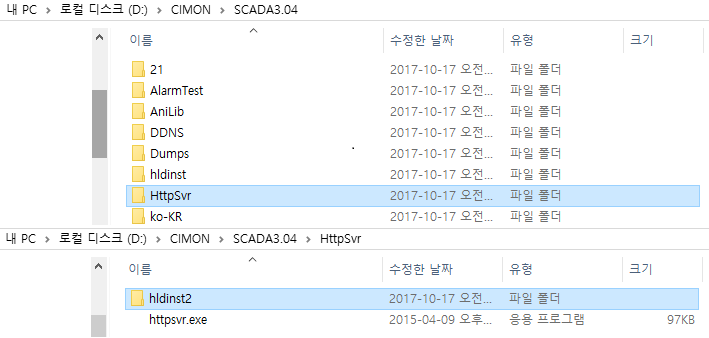
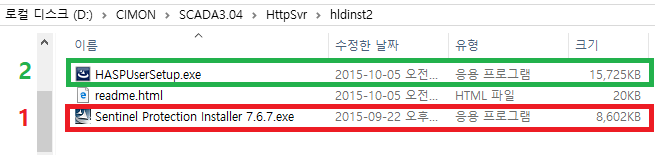
CIMON -> SCADA -> HttpSvr -> hldinst2 -> Sentinel Protection Installer, CIMON -> SCADA -> HttpSvr -> hldinst2-> HASPUserSetup 의 경로를 통해 접근하십시오.
폴더 내의 Sentinel Protection Installer 7.6.7.exe파일과 HASPUserSetup.exe 파일을 순서대로 설치하시면 키락이 인식됩니다.
3) CimonX를 실행할 때 데모모드로 동작하는 경우
Cimon에서 Demo모드로 동작 할 경우 일부 기능이
동작하지 않습니다.
동작하지 않는 기능은 Server-Client, ODBC, Web Server,
View/Control Server 및 일부 옵션 기능이 동작 하지 않습니다.
단, V2.14 부터는 키락없이도 ODBC 기능 사용이 가능합니다.
.png)
ㄱ. CimonD 실행 -> 도구 -> 데이터베이스 실행
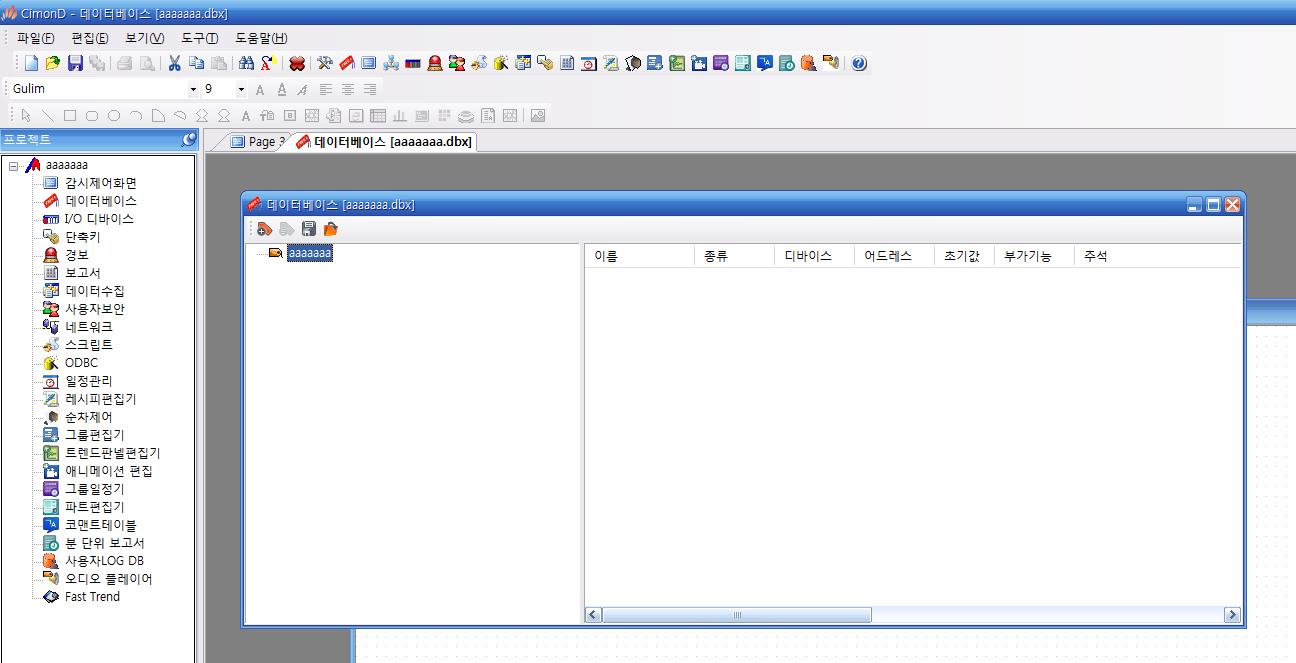
ㄴ. 파일 -> 저장
반드시 데이터베이스가 Open되어 있어야 합니다
.png)
4) Touch PC를 사용하는데 키락 인식이 되지 않는 경우
Cimon Touch – 키락이 내장되어 있는 Touch PC 입니다.
Cimon PPC – 키락이 내장되어 있지 않은 일반 Touch PC 입니다.
XPANEL 은 키락이 필요하지 않습니다.
ㄱ. 홈페이지에서 SCADA를 다운받으실 때 앞의 [Touch]가
적혀있는 SCADA를 다운로드
일반 [SCADA]를 사용하실 경우 내장된 키락 인식이 불가능 합니다.
.jpg)
5) 키락이 정상적으로 인식되었는지 확인하는 방법
ㄱ. Cimon D – 도움말 – CimonD정보 버튼을 이용하여
확인이 가능합니다.
* 키락이 없거나 인식되지 않았을 때
.jpg)
* 키락이 정상적으로 인식되었을 때
.jpg)
#키락총정리 #키락 총정리 #페러럴키락 #페러럴키락오류 #페러럴키락인식오류 #페러럴키락인식안됨 #페러럴키락인식되지않음 #페러럴키락인식방법 #페러럴포트키락 #페러럴포트키락오류 #페러럴포트키락인식오류 #페러럴포트키락인식안됨 #페러럴포트키락인식되지않음 #페러럴포트키락인식방법 #프린트포트키락 #프린트포트키락오류 #프린트포트키락인식오류 #프린트포트키락인식안됨 #프린트포트키락인식되지않음 #프린트포트키락인식방법 #프린트키락 #프린트키락오류 #프린트키락인식오류 #프린트키락인식안됨 #프린트키락인식되지않음 #프린트키락인식방법 #키락에불안들어옴 #데모동작 #데모해결방법 #키락오류 #키락인식오류 #키락인식안됨 #키락인식되지않음 #키락인식방법 #오류코드2201 #키가 없거나 키정보가 일치하지 않아 데모모드로 동작합니다. 데모모드는 4시간 I/O 통신이 가능하며 일부 특수모듈은 동작하지 않습니다. (2201) #키가없거나키정보가일치하지않아데모모드로동작합니다.데모모드는4시간I/O통신이가능하며일부특수모듈은동작하지않습니다.(2201) #키가 없거나 키정보가 일치하지 않아 데모모드로 동작합니다 #키가없거나키정보가일치하지않아데모모드로동작합니다.데모모드는4시간I/O통신이가능하며일부특수모듈은동작하지않습니다.(2201) #키가 없거나 키정보가 일치하지 않아 데모모드로 동작합니다. #키가 없거나 키정보가 일치하지 않아 데모모드로 동작합니다. (2219) #aksfridge# #1157# 12751# Status Code# 48 5# 733# 1275# #키락정보 #키락종류정보 #키락매뉴얼 #키락메뉴얼
-
안녕하세요.
CIMON입니다.
비트를 워드로 바꾸거나 워드를 비트로 표현하려는 경우, AND 연산을 이용하여 스크립트를 작성하는 것으로 가능합니다.
다음 예제를 참고하여 주시기 바랍니다.
[예제]
1. 데이터베이스에서 아날로그 태그 1개와 디지털 태그 16개를 생성합니다. 태그 생성 시 ‘태그 동작을 지정함’, ‘태그값 변경 시 태그동작을 실행함’ 옵션을 선택합니다.
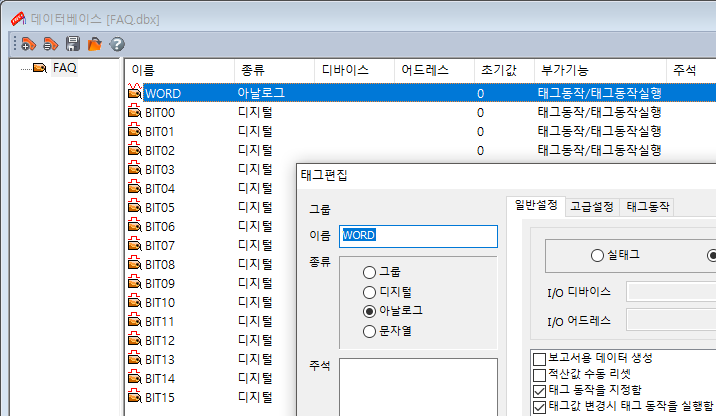
2. [도구]-[스크립트]에 진입하여 두 개의 스크립트를 아래와 같이 작성합니다.
[워드->비트]
Sub Word2bit()
worddata = GetTagVal(“WORD”) ‘‘WORDDATA’태그를 변수 worddata에 저장 합니다.
BitMask = 1 ‘변수 BitMask 에 1을 저장 합니다.
For i = 00 To 15 ‘ i 에 0에서 15까지 저장 합니다.
tagstr$ = “BIT”+Format(i,”00”) ‘ ‘BIT00’~’BIT15’ 값을 변수 tagstr$ 에 저장 합니다.
bitdata = worddata AND BitMask ‘ 예를 들어 worddata에 5가 들어오면 000000000000101 AND 1 이면 bitdata에 1이 들어 갑니다.
if(bitdata > 0) then
SetTagVal tagstr$, 1 ‘bitdata 0보다 크면 tagstr$ 1을 저장 합니다.
else
SetTagVal tagstr$, 0 ‘bitdata 0이면 tagstr$ 0을 저장 합니다.
end if
BitMask = BitMask * 2 ‘예를 들어 처음 1 이들어가면 000000000000101
‘2에 1승 이여서 두번째 비트를 의미 합니다.
Next
End Sub
=================================================
[비트->워드]
Sub Bit2Word()
BitMask = 1 ‘ 변수 BitMask 에 1을 저장 합니다.
worddata = 0 ‘변수 worddata 에 0을 저장 합니다.
For i = 00 To 15 ‘ i 에 0부터 15까지 저장 합니다.
tagstr$ = “BIT”+Format(i,”00”) ‘‘BIT00’~’BIT15’ 값을 변수 tagstr$ 에 저장 합니다.
BitVal = GetTagVal(tagstr$) ‘tagstr$ 값을 변수 BitVal 에 저장 합니다.
For j=0 to (i-00) ‘ j 에 i 값을 저장 합니다.
BitMask = 2^j ‘BitMask 에 2 에 j 승을 저장 합니다.
Next
worddata = worddata + BitMask * BitVal
Next
SetTagVal “WORD”,worddata
End Sub
=====================================================
아래 그림과 같은 형식으로 각 스크립트를 등록합니다.
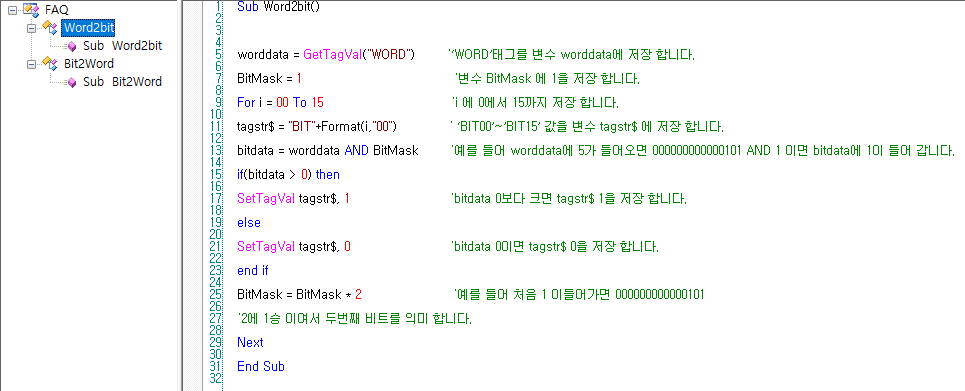
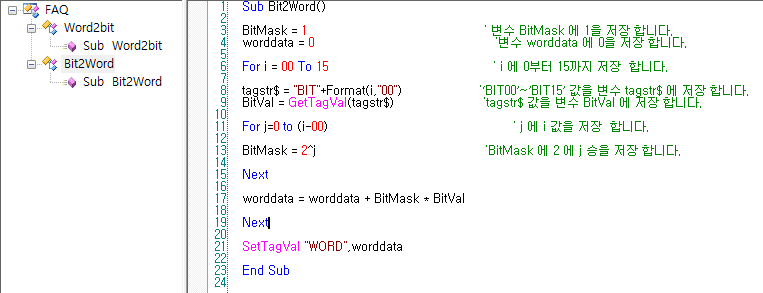
3. 아날로그 태그의 태그 동작을 다음과 같이 입력합니다.
RunScript(“Word2bit”)
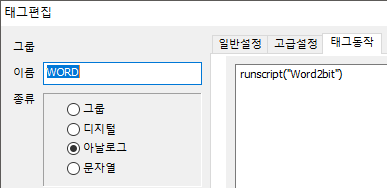
각 디지털 태그들의 태그 동작을 다음과 같이 입력합니다.
RunScript(“Bit2Word”)
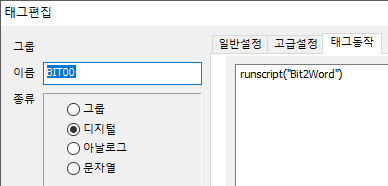
4. CimonX를 실행하여 동작을 확인합니다.
[워드->비트]
아날로그 태그의 값(워드 값)을 변경하였을 때, 워드의 값에 해당되는 비트 값이 디지털 태그 값으로 표현됩니다.
Ex) 아날로그 태그에 12345 값을 입력하였을 때, 다음 그림과 같이 BIT00, BIT03, BIT04, BIT05, BIT12, BIT13 태그의 값이 1로 변환됩니다.
12345 = 2^0 + 2^3 + 2^4 + 2^5 + 2^12 + 2^13
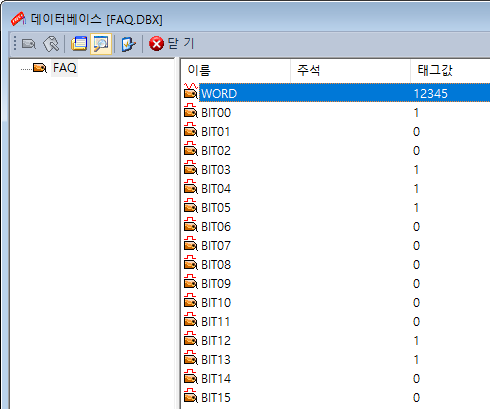
[비트->워드]
디지털 태그의 값(비트 값)을 변경하였을 때, 비트의 값에 해당되는 워드 값이 아날로그 태그 값으로 출력됩니다.
Ex) BIT00, BIT03, BIT05 태그의 값을 1로 변경하였을 때, 다음 그림과 같이 WORD 태그의 값이 41로 나타납니다.
2^0 + 2^3 + 2^5 = 41
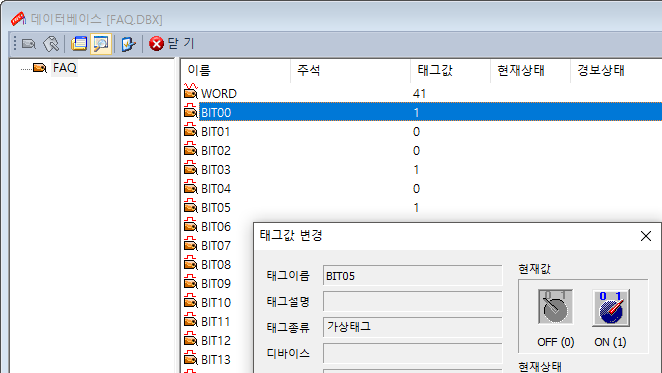
언제나 고객을 먼저 생각하는 CIMON이 되겠습니다.
감사합니다.
-
Q: FEP 통신 설정 방법을 알고 싶습니다. (SCADA 끼리 통신 하는 방법)
A: FEP 이더넷 통신설정 방법에 대해 설명 드리겠습니다.
[FEP란?]
1) Front End Processor 약자입니다.
2) 스카다(Cimon SCADA)를 장비로 간주하며, 어드레스는 태그이름이 됩니다.
3) 여러 사이트에 흩어져 있는 SCADA를 한SCADA에서 한꺼번에 감시하거나 제어하고자 할 때 사용합니다.
[FEP 서버 설정방법]
● SCADA 3.03 기준으로 작성하였습니다.
● FEP Server PC IP : 192.168.0.11
● FEP Client PC IP : 192.168.0.10
● 공유기 DDNS : CimonSupport.iptime.org
1) CimonD -> 도구 -> 네트워크 -> FEP 서버로 동작 Check
.jpg)
2) FEP설정 항목에서 ENET Check
.jpg)
3) 통신포트 설정
.jpg)
● 포트 : Default포트 0번이며, UDP 1609번입니다.
포트가 1번이면 UDP 1610, 2번이면 UDP 1611번입니다.
● 기본IP어드레스 : Local IP(FEP Server PC)를 입력합니다.
● 등록된 노드만 통신함 : 노드설정된 PC만 통신을 진행합니다.
● 유동IP사용 : 공유기를 이용한 외부 네트워크를 사용시에 체크합니다.
[FEP Client 설정방법]
1) CimonD -> 도구 -> IO디바이스 -> 디바이스 이름 지정 -> Cimon Net 설정
.jpg)
2) 기본IP 어드레스 – Local IP(FEP Client PC)를 입력합니다.
FEP Client PC IP가 유동이거나 IP를 모를 경우 0.0.0.0을 입력해도 무방합니다.
.jpg)
3) 추가 -> Server쪽 정보를 입력합니다.
내부네트워크를 사용할 경우 기본IP 어드레스를 Server IP를 입력합니다.
.jpg)
4) 추가 -> Server쪽 정보를 입력합니다.
공유기를 사용할 경우 공유기 DDNS 또는 IP를 입력합니다.
.jpg)
5) 공유기를 사용할 경우 포트포워딩을 설정합니다.
(FEP Server 앞 단의 공유기)
공유기를 사용하지 않을 경우 “5) 과정”은 생략하셔도 됩니다.
.jpg)
6) CimonD -> 도구 -> 데이터베이스의 Server에서
원하는 태그를 설정합니다. Server의 A그룹 DIG태그를 Client측에서 설정,
즉 A.DIG 태그를 Server와 공유합니다.
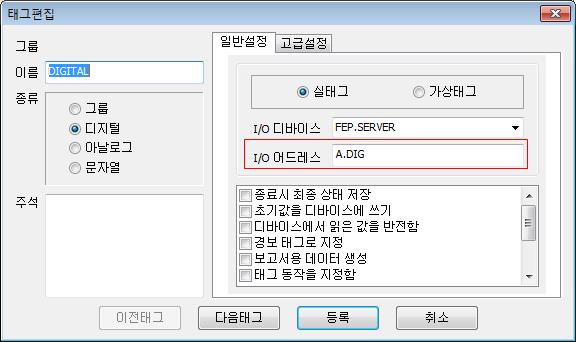
7) 설정이 완료된 후 Cimon X 실행 -> 보기 -> 네트워크상태 확인
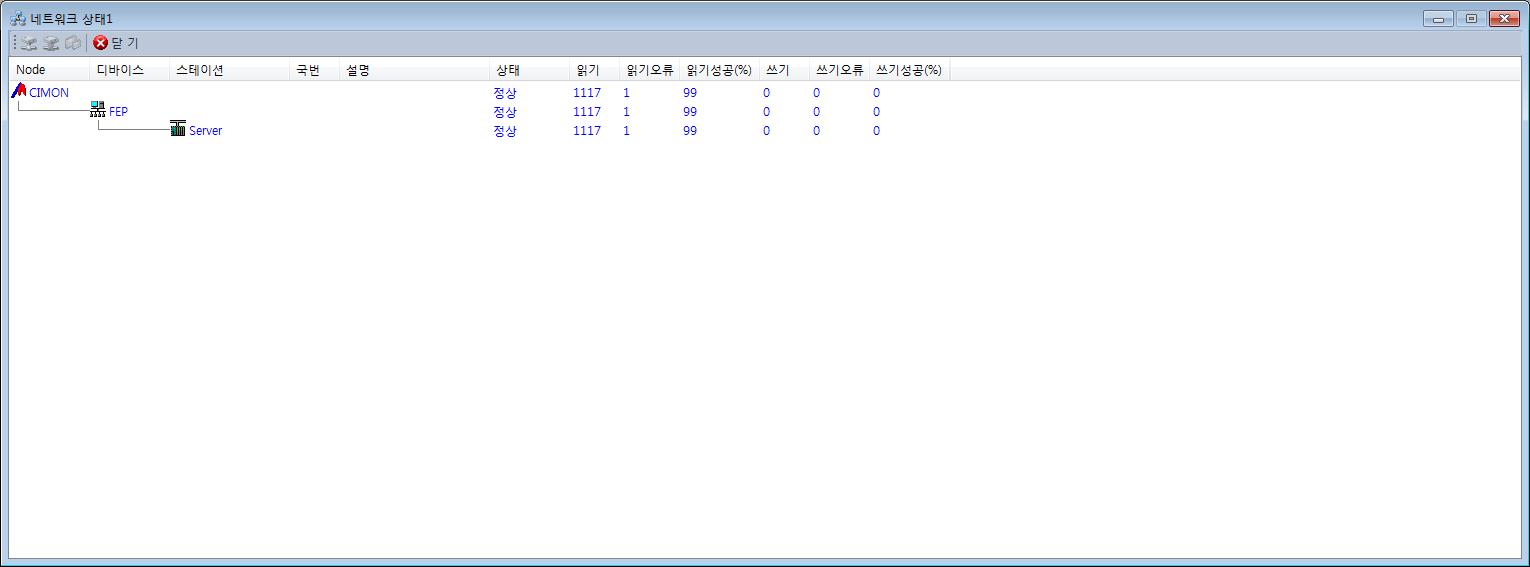
#FEP통신 #FEP통신기능 #FEP기능 #FEP사용 #FEP통신설정 #FEP통신설정방법 #FEP설정 #FEP설정방법 #FEP이더넷통신 #FEP이더넷통신기능 #FEP이더넷기능 #FEP이더넷사용 #FEP이더넷통신설정 #FEP이더넷통신설정방법 #FEP이더넷설정 #FEP이더넷설정방법 #스카다FEP통신 #스카다FEP통신기능 #스카다FEP기능 #스카다FEP사용 #스카다FEP통신설정 #스카다FEP통신설정방법 #스카다FEP설정 #스카다FEP설정방법 #스카다FEP이더넷통신 #스카다FEP이더넷통신기능 #스카다FEP이더넷기능 #스카다FEP이더넷사용 #스카다FEP이더넷통신설정 #스카다FEP이더넷통신설정방법 #스카다FEP이더넷설정 #스카다FEP이더넷설정방법 #SCADA FEP통신 #SCADA FEP통신기능 #SCADA FEP기능 #SCADA FEP사용 #SCADA FEP통신설정 #SCADA FEP통신설정방법 #SCADA FEP설정 #SCADA FEP설정방법 #SCADA FEP이더넷통신 #SCADA FEP이더넷통신기능 #SCADA FEP이더넷기능 #SCADA FEP이더넷사용 #SCADA FEP이더넷통신설정 #SCADA FEP이더넷통신설정방법 #SCADA FEP이더넷설정 #SCADA FEP이더넷설정방법
-
안녕하세요.
CIMON입니다.
FEP 시리얼 통신설정 방법에 대해 설명 드리겠습니다.
[FEP란?]
1) Front End Processor 약자입니다.
2) Cimon SCADA를 장비로 간주하며, 어드레스는 태그이름이 됩니다.3) 여러 사이트에 흩어져 있는 SCADA를 한SCADA에서 한꺼번에
감시하거나 제어하고자 할 때 사용합니다.
[FEP 서버 설정방법]
● SCADA 3.03 기준으로 작성하였습니다.
1) CimonD > 도구 -> 네트워크 -> FEP 서버로 동작 Check.jpg)
2) FEP설정 항목에서 CNET Check
.jpg)
3) 통신포트 설정
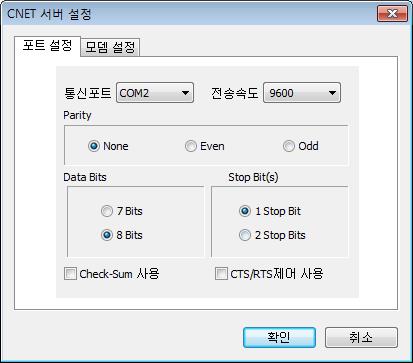
● FEP Server PC의 통신 파라미터 설정을 진행합니다.
● 전송속도는 115,200bps까지 설정할 수 있으나 Client에서 38,400bps까지 지원합니다.
[FEP Client 설정방법]
1) CimonD -> 도구 -> IO디바이스 -> 디바이스 이름 지정 -> Cimon Net 설정
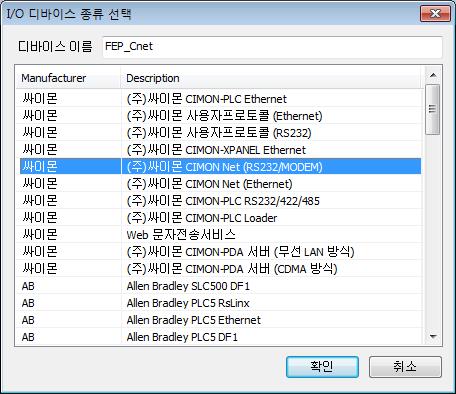
2) FEP Client의 통신 파라미터를 설정합니다.통신포트를 제외한 설정은 FEP Server와 동일해야 합니다.

3) 결선 정보는 아래와 같습니다. (RS232를 사용할 경우)
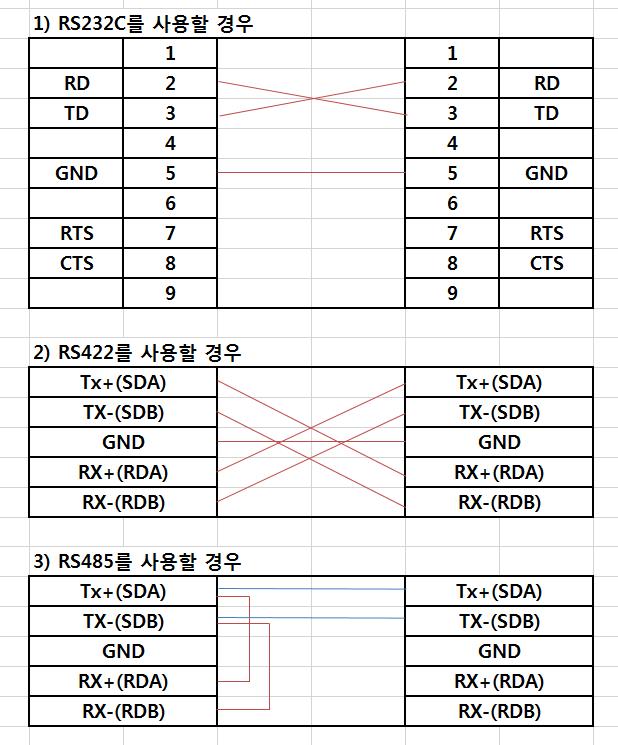
4) CimonD -> 도구 -> 데이터베이스 에서 Server에서 원하는 태그를 설정합니다.
Server의 A그룹 DIG태그를 Client측에서 설정, 즉 A.DIG 태그를 Server와 공유합니다.
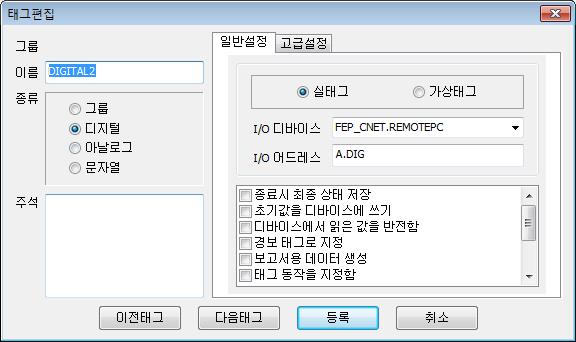
5) 설정이 완료된 후 Cimon X 실행 -> 보기 -> 네트워크상태 확인
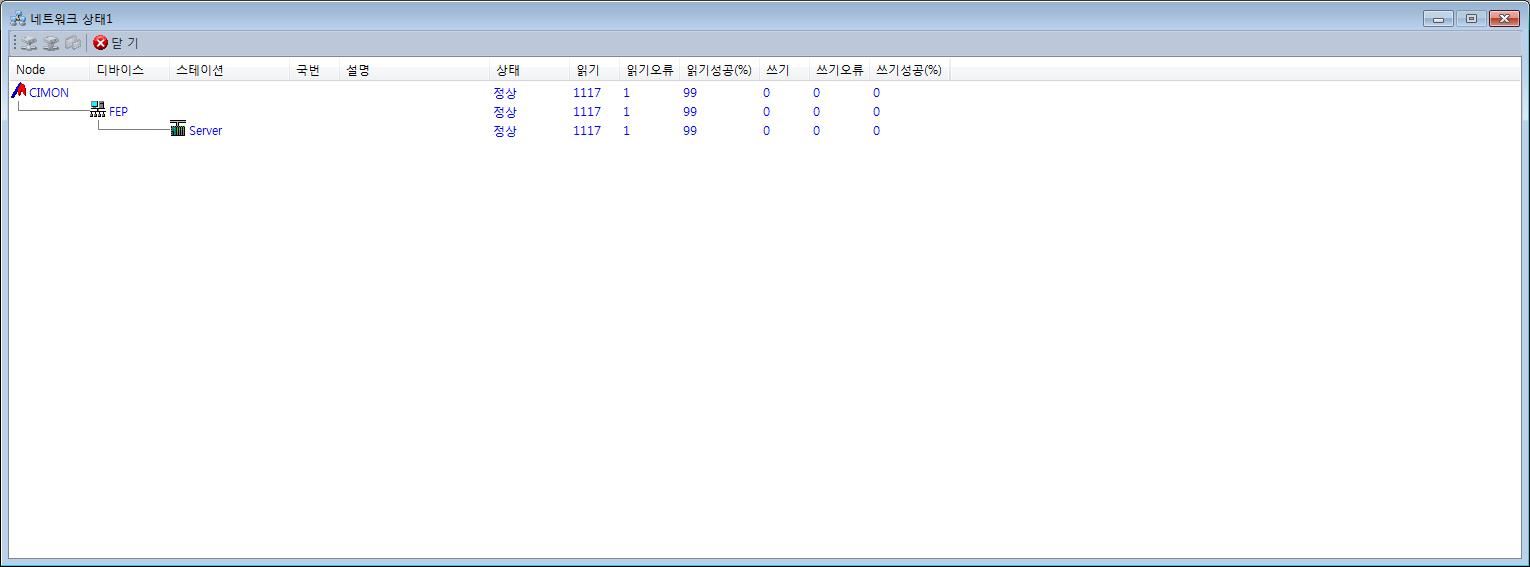
6) 설정을 진행한 후 되지 않는 경우 조치방법은 아래와 같습니다.
ㄱ. Cimon X -> 보기 -> 시스템 상태 확인
통신 파라미터 설정 및 결선 확인이 필요합니다.
언제나 고객을 먼저 생각하는 CIMON이 되겠습니다.
감사합니다.
-
안녕하세요.
CIMON입니다.
CommStatus 내부함수를 이용하여 통신 상태를 확인할 수 있습니다.
다음 예제를 참조하여 주시기 바랍니다.
[사용 예제]
1. 데이터베이스에서 디지털 태그를 생성합니다.
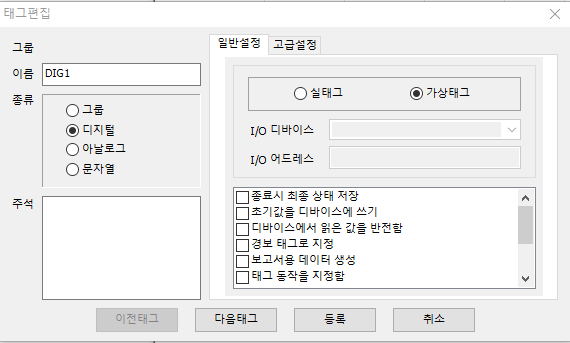
2. [도구]-[스크립트]에 진입하여 다음과 같이 스크립트를 작성합니다.
Sub main()
While 1
A = CommStatus(“plc.ST”)
‘A가 0일 때 통신 상태 정상, 1일 때 통신 상태 비정상, -1일 때 통신상태 Disable
if A = 0 thenSettagval “DIG1”, 0
else
Settagval “DIG1”, 1
‘통신상태가 정상일 때 DIG1의 값이 0이고 비정상이거나 Diable상태일 때 1
end if
sleep(500)
Wend
End Sub
=======================================
아래 그림과 같이 스크립트를 등록합니다.
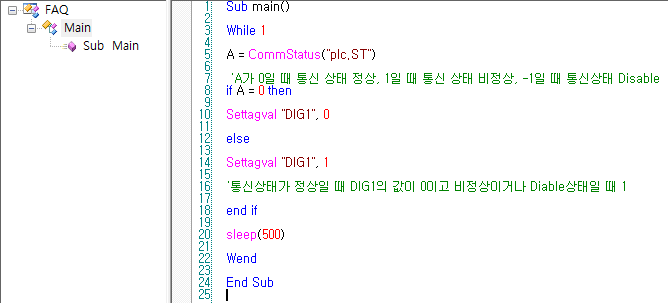
Commstatus 함수에 대한 설명은 다음을 참고바랍니다.
Commstatus 지정된 디바이스 또는 스테이션의 통신 상태를 출력합니다. 수치함수 연산식 표기 Commstatus (“디바이스이름”) Commstatus (“디바이스이름.스테이션이름”)
Commstatus (“”)
스크립트 표기 n = Commstatus (“디바이스이름”) n = Commstatus (“디바이스이름.스테이션이름”)
n = Commstatus (“”)
기능 지정된 디바이스 또는 스테이션의 통신 상태를 출력합니다. 디바이스 이름을 지정하지 않으면 시스템 전체적인 통신 상태를 출력합니다. -1 통신이 비활성화된 상태입니다. 0 통신이 정상적인 상태입니다. 1 통신이 비정상적인 상태입니다. 사용 예제 디바이스 이름이 ‘PLC’일 때, 해당 디바이스의 통신 상태를 확인합니다. 연산식 입력: Commstatus (“PLC”) = n
스크립트 입력: n = Commstatus (“PLC”)
3. CimonX를 실행하여 동작을 확인합니다.
통신 상태가 정상일 경우에는 태그의 값이 0으로 나타나며, 통신 이상 발생시 태그 값이 1이 되는 것을 확인할 수 있습니다.
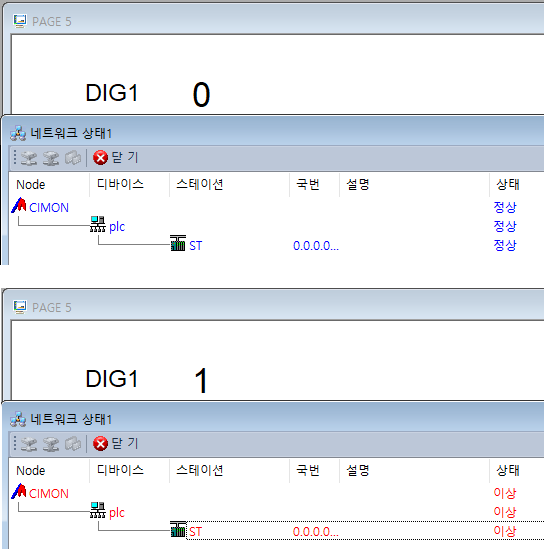
언제나 고객을 먼저 생각하는 CIMON이 되겠습니다.
감사합니다.
